- Как сделать Хард Ресет на Андроид через компьютер
- Что нужно для Хард Ресет с помощью ПК
- Как сделать Hard Reset на Андроиде через компьютер
- Отладка по USB
- С помощью Fastboot
- Правильный сброс андроида до стандартных заводских настроек
- Как сбросить настройки на телефоне
- Резервное копирование
- Видео
- Сброс устройства
- Через настройки
- Через компьютер
- Сброс к заводским настройкам с помощью компьютера
- Что делать, если устройство не включается или зависает
- С помощью компьютера
- После скачивания файла следует:
- Производим аппаратный сброс Андроида (Recovery Android)
- Как найти Hard reset в телефоне
- Последствия сброса Андроида до заводских настроек
- Через телефон
- Защита от сброса настроек
Как сделать Хард Ресет на Андроид через компьютер
Hard Reset через компьютер необходим, когда невозможно откатить устройство к заводским настройкам используя меню системы или Recovery Mode. Об особенностях работы с ПК далее.
Что нужно для Хард Ресет с помощью ПК
Основные требования изложены в отдельной статье. При откате через компьютер:
- Установите ADB — подробно смотрите здесь.
- Включите отладку по USB в настройках «Для разработчиков» — тематический материал тут.
Как сделать Hard Reset на Андроиде через компьютер
Существует 2 метода:
- Когда смартфон исправно работает: ОС загружается, экран отвечает на нажатия.
- Через Fastboot.
Начнем с простого варианта.
Отладка по USB
К этому моменту пользователь должен:
- включить отладку;
- загрузить и распаковать АДБ, драйвера.
Когда условия выполнены:
- Подключите смартфон к ПК через USB-кабель. На экране может появиться подтверждение для включения отладки или об активной функции сообщат в шторке уведомлений.
- Зайдите в папку, куда распаковали или инсталлировали ADB. В строку с путем к директиве напишите «cmd» и тапните по «Enter».
- Появится командная строка. Проверьте, обнаружен ли телефон командой adbdevices или fastbootdevices. Должен появиться серийный номер устройства.
- Поочередно пропишите команды:
- adb shell
- wipe data
- adb shell
Смартфон автоматически перезагрузится и начнется процесс отката.
Если ничего не происходит, а в окне с командами появляются ошибки — переустановите драйвера устройства.
С помощью Fastboot
Этот способ поможет очистить внутреннюю память, когда повреждена файловая система устройства, невозможно загрузить прошивку. Ключевое условие перед выполнением последующей инструкции — на гаджете должен быть разблокированный загрузчик. При соблюдении условий:
- Переведите смартфон в Фастбут, удерживая клавишу громкости вверх и кнопку питания.
- Запустите АДБ как описано в предыдущем случае и поочередно используйте следующие команды:
- adb reboot bootloader
- fastboot erase userdata или fastboot -w
- Перезагрузите девайс командой — fastbootreboot.
При разблокировке загрузчика откат системы будет воспроизведен автоматически.
Есть 2 способа как сделать Хард Ресет через компьютер. Из возможных проблем — залоченный бутлоадер, который не дает возможность откатить аппарат.
Источник
Правильный сброс андроида до стандартных заводских настроек
Как сбросить настройки на телефоне
Как правило, настройки телефона можно сбросить в приложении «Настройки». Если вам не удается его открыть, попробуйте выполнить сброс с помощью кнопок питания и регулировки громкости.
Чтобы получить подробные инструкции для вашего устройства, посетите сайт производителя.
Резервное копирование
Можно выделить несколько простых способов, позволяющих произвести резервное копирование перед тем, как вернуть заводские настройки на Андроиде:
- С использованием аккаунта в «Гугле».
- Через ПК и использованием средств ADB.
- С помощью кастомного Racovery.
- Через программу DataSync.
Оптимальным вариантом является бэкап через учетную запись, т. к. в ней происходит полная синхронизация, в результате чего пользователь получает легкий доступ к резервным копиям. Как это делается:
- Заходим в «Личное» и «Учетные записи».
- После выбора своего аккаунта проставляем галочки напротив всех полей.
- Снова возвращаемся к предыдущему шагу, нажимаем на «резервное копирование» и «сброс», выбираем архивацию данных и автоматическое восстановление. Производим полную проверку рабочей учетной записи и заходим в меню синхронизации, где жмем на «Синхронизировать».
- Входим в аккаунт. Нажимаем на сброс, чтобы откатиться до прежней версии.
Данный вариант подходит только для тех, кто помнит всю информацию об аккаунте (логин и пароль). Она понадобится впоследствии после отката и перезагрузки системы, в противном случае пользоваться устройством не получится.
В результате синхронизации и создания резервной копии в «Гугле», после включения аппарат автоматически загрузит все данные с «учетки».
Для выполнения операции через ADB RUN понадобится ПК и шнур от смартфона, который необходимо вставить в USB-разъем. Процесс состоит из нескольких этапов:
- Активируем на смартфоне отладку по USB.
- Запускаем программу ADB RUN.
- Если ранее не был установлен драйвер – устанавливаем.
- В программе выбираем «Backup», затем – «ADB Backup».
- Находим в устройстве меню создания резервной копии и нажимаем на него.
После завершения процедуры для восстановления достаточно выполнить два действия:
- В программе нажать на «ADB Restore».
- В смартфоне выбрать «Восстановление данных».
Если в ОС установлен кастомной «Рекавери», производится полное копирование прошивки, а не создание резервной копии. Что необходимо выполнить:
- Войти в Recovery, нажать на «Backup and restore».
- Выбрать «Backup» для копирования, затем «Restore» – для восстановления.
Еще один вариант копирования – использование приложения DataSync. Оно подходит для пользователей, которым нужно перенести только данные других приложений. Если необходимо создать их архивные копии, произвести это с помощью DataSync не получится.
Видео
Сброс устройства
Существует несколько способов, позволяющих сбросить устройство. Самый простой — через настройки системы.
Через настройки
Этим вариантом можно воспользоваться, если у вас есть доступ к системе. Если же вы забыли пароль, или устройство зависает на этапе загрузки, не давая войти в систему, то воспользуйтесь нижеописанным способом.
- Находясь в настройках устройства, выберите блок «Восстановление и сброс».
Открываем раздел «Восстановление и сброс»
- Нажмите на функцию «Сброс».
Нажимаем на раздел «Сброс»
- Начнётся процедура сброса. Она может продлиться несколько часов, но обычно производится быстрей. Ни в коем случае не прерывайте процесс, иначе могут возникнуть ошибки, из-за которых система перестанет работать и запускаться. От вас не понадобится никаких действий, вся операция производится автоматически.
Прошивка устройства устанавливается заново
Через компьютер
Этот способ поможет вам войти в меню восстановления, если в предыдущем способе по каким-то причинам сделать это не удалось. Подключите устройство к компьютеру при помощи USB-переходника и в типе подключения укажите «Только зарядка». Скачайте архив с программой ADB и распакуйте его в любую папку, путь до которой не содержит русских букв. В полученной папке создайте файл с названием devices.cmd, где cmd — его расширение, и пропишите в него три команды:
Запустите созданный файл, на экране откроется командная строка со следующими уже прописанными командами:
- D:\adb>devices.cmd
- adb devices
- List of devices attached
- HT16GV402012 device
- D:\adb>pause
- Для продолжения нажмите любую клавишу…
Готово, программа установлена. Теперь откройте командную строку от имени администратора и используйте в ней команду adb reboot recovery. Ваше Android-устройство автоматически переведётся в меню восстановления, а дальнейшие действия, которые нужно выполнить для сброса, описаны выше в подпункте «Через меню восстановления».

Сброс к заводским настройкам с помощью компьютера
К данному методу прибегают в тех случаях, если стандартные способы оказались безрезультатными. Прежде чем приступить к процедуре, пользователь должен скачать и установить на компьютер программу «Android System Development Kit». Как сбросить заводские настройки на андроиде:
- Посетить настройки мобильного устройства;
- В разделе разработчиков отыскать режим «USB Debugging»;
- Далее нужно поставить флажок на инструментах USB;
- В компьютере установить программное обеспечение для взаимодействия с мобильными устройствами;
- Подключить смартфон к ПК, используя оригинальный USB-провод;
- Активировать командную строку;
- Вписать следующий адрес «C:\Users\Имя пользователя\AppData\Local\Android\Android-SDK\инструменты»;
- В рекавери ввести ADB перезагрузки;
- Ожидать, пока перезагрузиться система.
Внимание! Не рекомендуется в процессе сброса отсоединять телефон от компьютера. В противном случае может повредиться прошивка.
Что делать, если устройство не включается или зависает
В этом случае есть несколько вариантов решения проблемы. Во-первых, можно попробовать выполнить повторный сброс. Возможно, в процессе произошла ошибка, из-за которой сброс был совершен неправильно.
На крайний случай, потребуется перепрошивка. Для этого существуют специальные программы, через которые в мобильном устройстве переустанавливается операционная система. Неопытным пользователям рекомендуется обращаться в ремонтный центр.
С помощью компьютера
Если не получается сбросить настройки традиционными методами, можно попробовать сделать это через компьютер, предварительно скачав программу Android System Development Kit на сайте разработчиков.
После скачивания файла следует:
- На устройстве включить режим USB Debugging: «Настройки» – «Для разработчиков» – «USB настройки» или «Настройки» – «Общие» – «О телефоне» – «Общие» – «Информационные программы».
- Поставить галочки на инструменты и драйверы USB.
- Установить драйвера для устройства на ПК и подключить его через порт USB.
- Открыть командную строку и прописать в ней «C:\Users\Имя пользователя\AppData\Local\Android\Android-SDK\платформенные инструменты
- Ввести ADB перезагрузки в recovery.
- Дождаться перезапуска системы.
После этого можно ввести новый пароль и получить доступ к настройкам меню.
Производим аппаратный сброс Андроида (Recovery Android)
Бывают случаи, когда телефон не загружается, и возможности зайти в меню нет. В таком случае надо запустить телефон или планшет в режиме recovery. В данный режим можно зайти с помощью включения телефона с зажатой комбинацией кнопок. Но проблема заключается в том, что комбинации различаются в зависимости от фирм или даже моделей телефонов, поэтому дадим инструкцию в общем виде, и далее ссылки на конкретные модели устройств.
- Выключите телефон.
- Одновременно зажмите кнопку уменьшения громкости (или увеличения громкости), кнопку Домой (обычно большая кнопка по центру под экраном) в том случае, если она есть на устройстве и кнопку Включения.
- После того как начнется загрузка, отпустите кнопки.
- В появившемся меню про помощи кнопок изменения громкости выберите пункт Wipe data/factory reset и подтвердите выбор кнопкой Домой (либо кнопкой Включения).
- В следующем меню выберите пункт Yes — delete all user data, после чего будет выполнен сброс и отобразится первое меню. Аналогичным способом выбираем в нем reboot system now и через несколько минут телефон включится.
Как найти Hard reset в телефоне
Существует несколько способов использования функции «Ресет» на Андроиде:
- Через обычное меню. Сделать hard factory reset таким образом проще всего, к тому же, процесс займет минимум времени и не требует особых знаний и навыков.
- С использованием сервисных кодов. В большинстве случаев они универсальны и подходят с равной долей успеха как для Samsung, так и для HTC, LG, Sony и других производителей смартфонов и планшетов.
- Посредством нажатия горячих клавиш в определенной комбинации. Подходит для аппаратов любых марок.
- С помощью компьютера (подходит для аппаратного сброса только опытными пользователями).
Перед процедурой рекомендуется ознакомиться с инструкцией для каждого способа: она поможет понять, как лучше всего вернуться к заводским настройкам гаджета на платформе Андроид и не допустить фатальных ошибок, из-за них может полностью перестать работать вся система.
Последствия сброса Андроида до заводских настроек
Решившись сбросить Android до исходных настроек, владелец получит совершенно чистую операционную систему — без ранее находившихся во внутренней памяти пользовательских данных, файлов, оставляемых приложениями, и самих мобильных программ, исключая «вшитые» по умолчанию. Фактически ему придётся настраивать аппарат так же, как сразу после приобретения в магазине — а это куда легче, чем получить рут-права на Андроид.
Через телефон
Сбросить все настройки можно и с помощью самого смартфона, т. е. при использовании его аппаратных кнопок. Чтобы перезапустить смартфон надо его полностью выключить, а после, одновременно нажать несколько кнопок: «Питание» и две кнопки громкости («больше-меньше»). Телефон начнет перезапускаться и сбросит настройки.
Также некоторые разработчики размещают специальную кнопку для обновления системы. Она очень маленькая и чаще всего находится в углублении рядом с кнопкой включения. Для запуска операции следует зажать ее с помощью иголки или карандаша.
Защита от сброса настроек
На каждом устройстве под управлением Android 5.0 Lollipop или более поздней версии по умолчанию включена защита от сброса настроек (FRP). Это означает, что вам будет необходимо ввести имя пользователя и пароль от вашей учетной записи Google, даже после полного сброса настроек. Если у вас нет этих данных, телефон останется заблокированным, и вы не сможете получить к нему доступ.
Это сделано для того, чтобы уменьшить количество краж, поскольку даже сброс к заводским настройкам через меню восстановления не даст вору доступ к вашим данным. Также стоит помнить, если вы планируете удалить все данные с телефона перед его продажей, чтобы избежать защиты FRP, обязательно перейдите в меню «Настройки → Учетные записи» и удалите свою учетную запись Google перед выполнением сброса. Если зарегистрировано более одной учетной записи, убедитесь, что вы удалили их все.
Источник

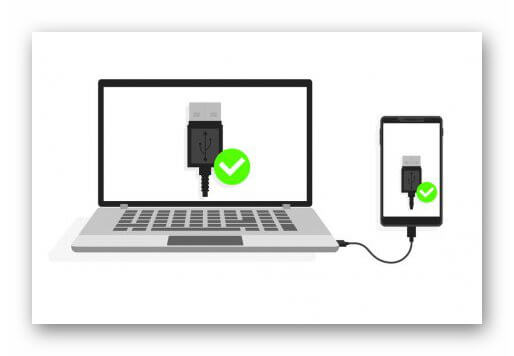


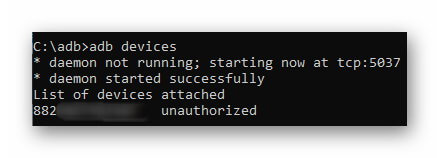
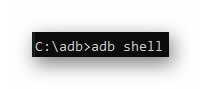
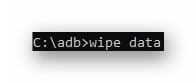



 Открываем раздел «Восстановление и сброс»
Открываем раздел «Восстановление и сброс» Нажимаем на раздел «Сброс»
Нажимаем на раздел «Сброс» Прошивка устройства устанавливается заново
Прошивка устройства устанавливается заново






